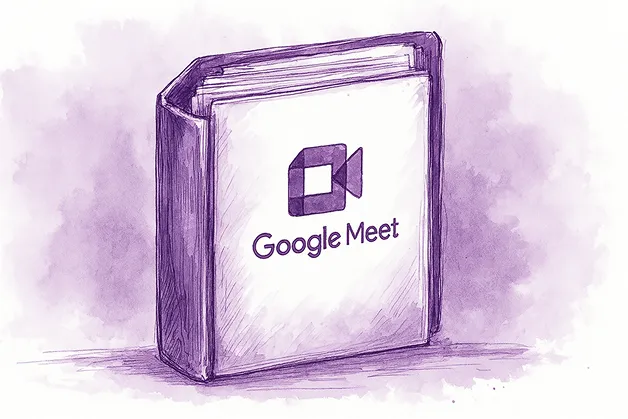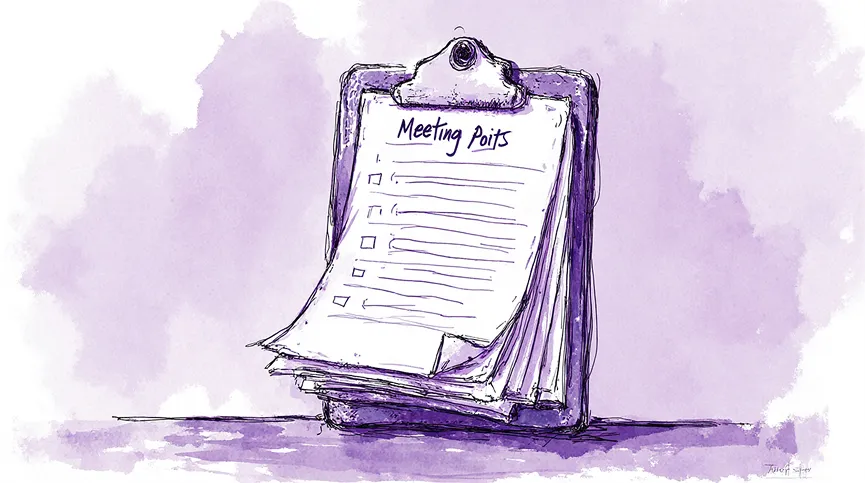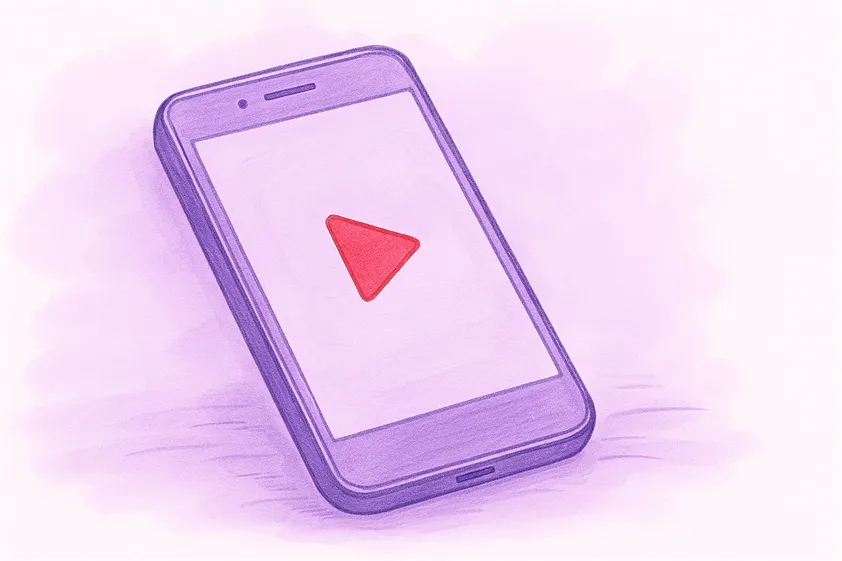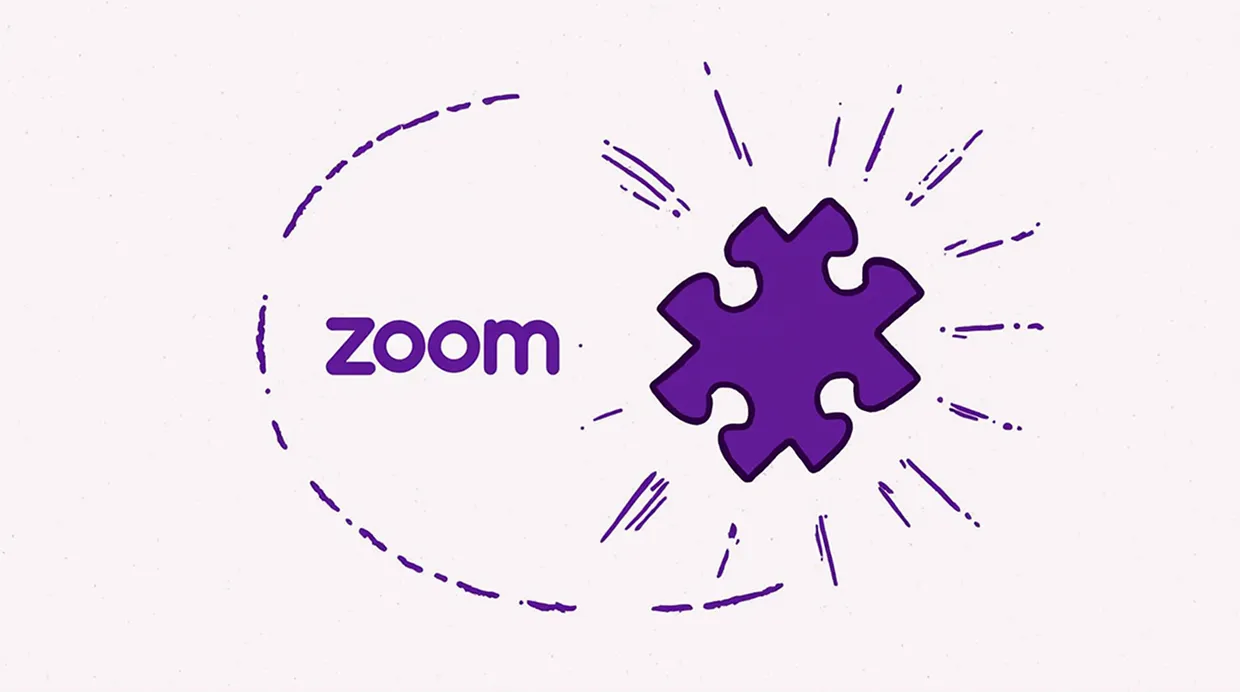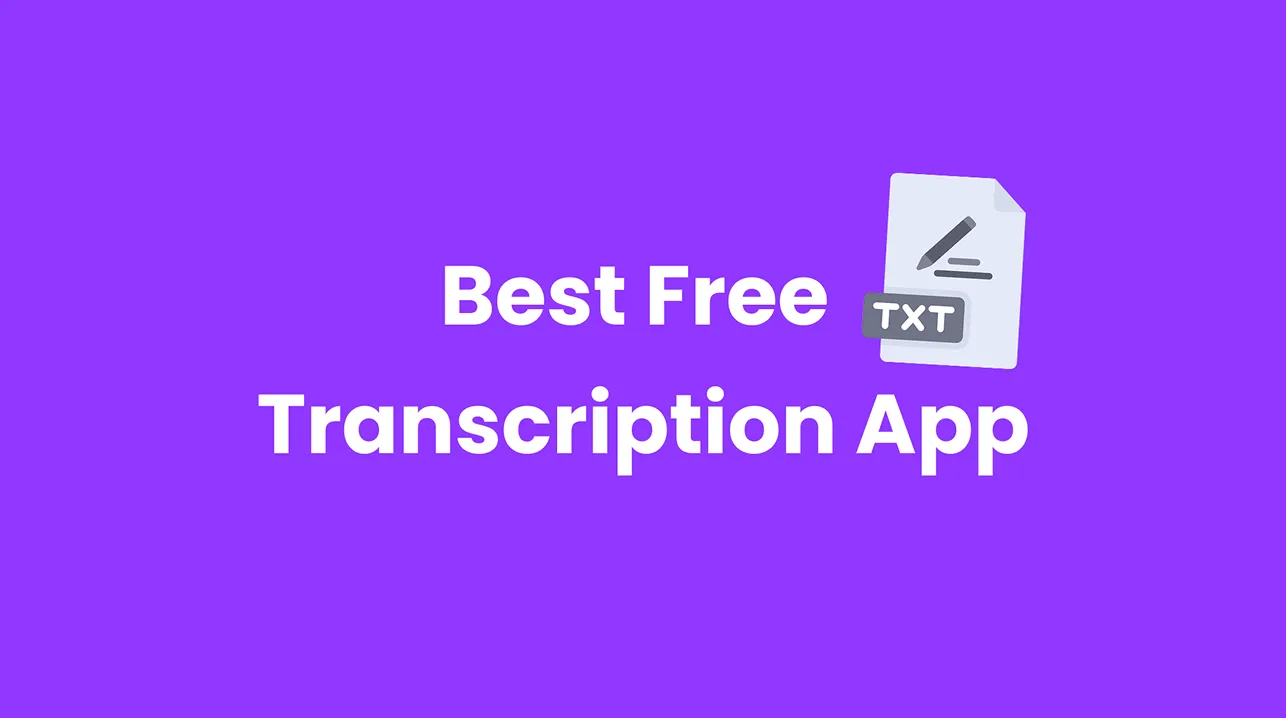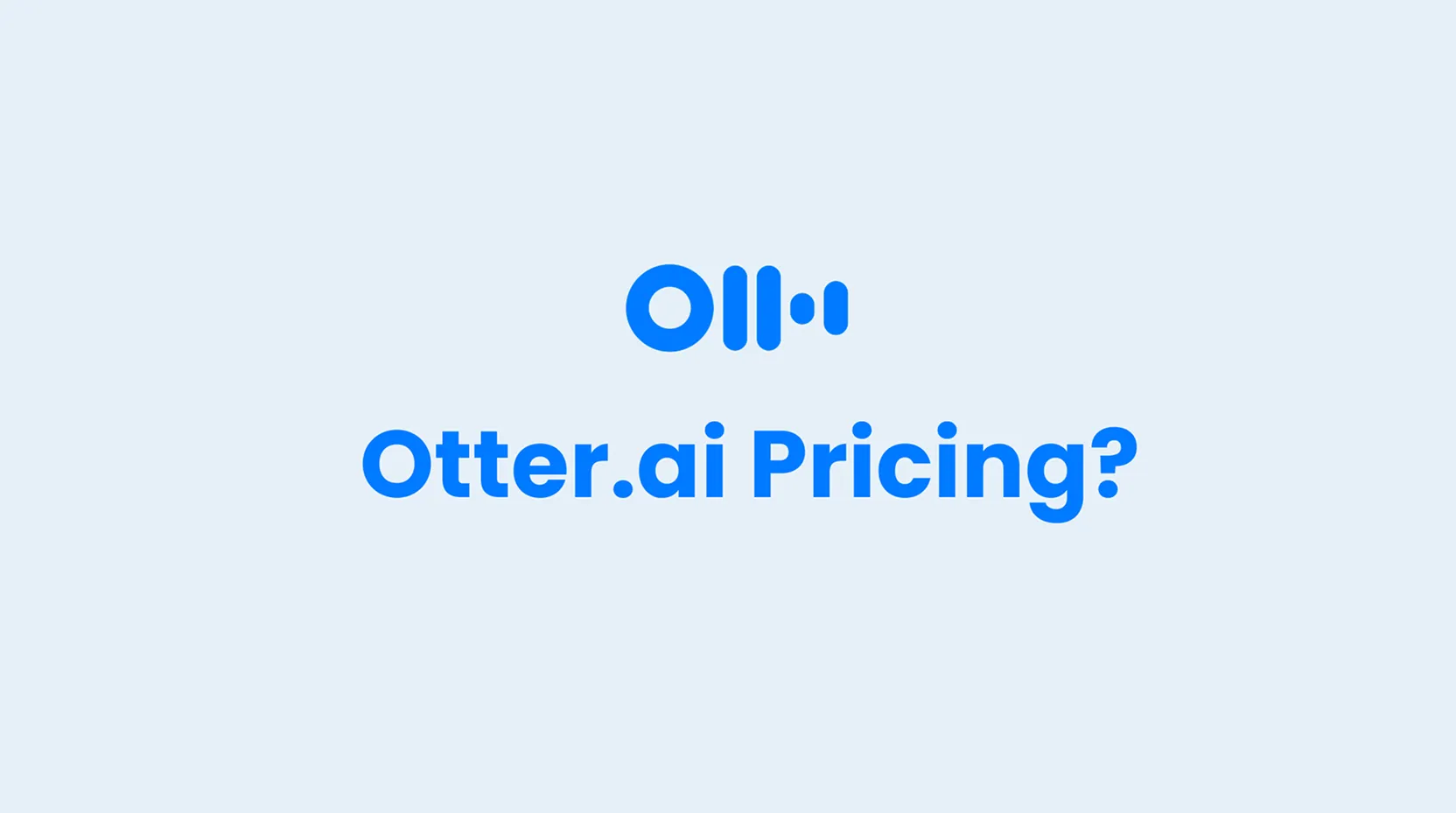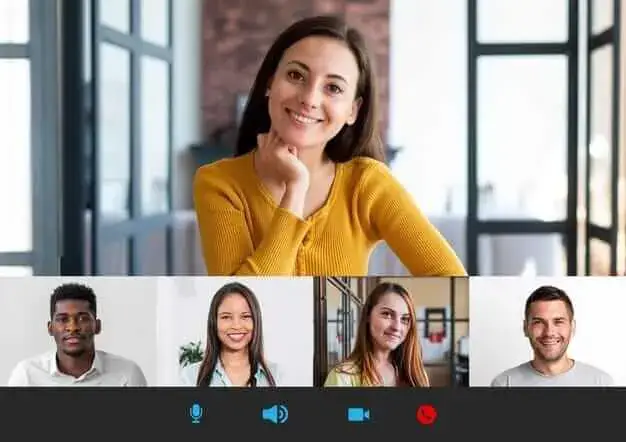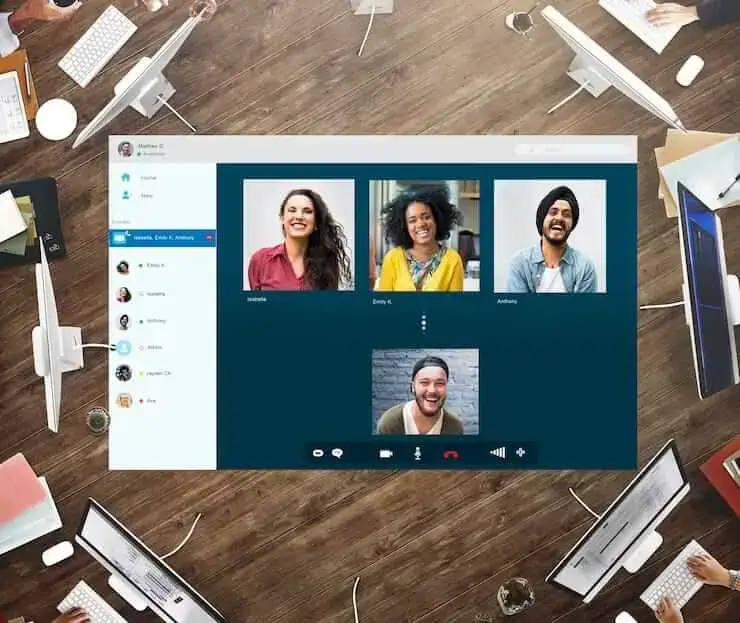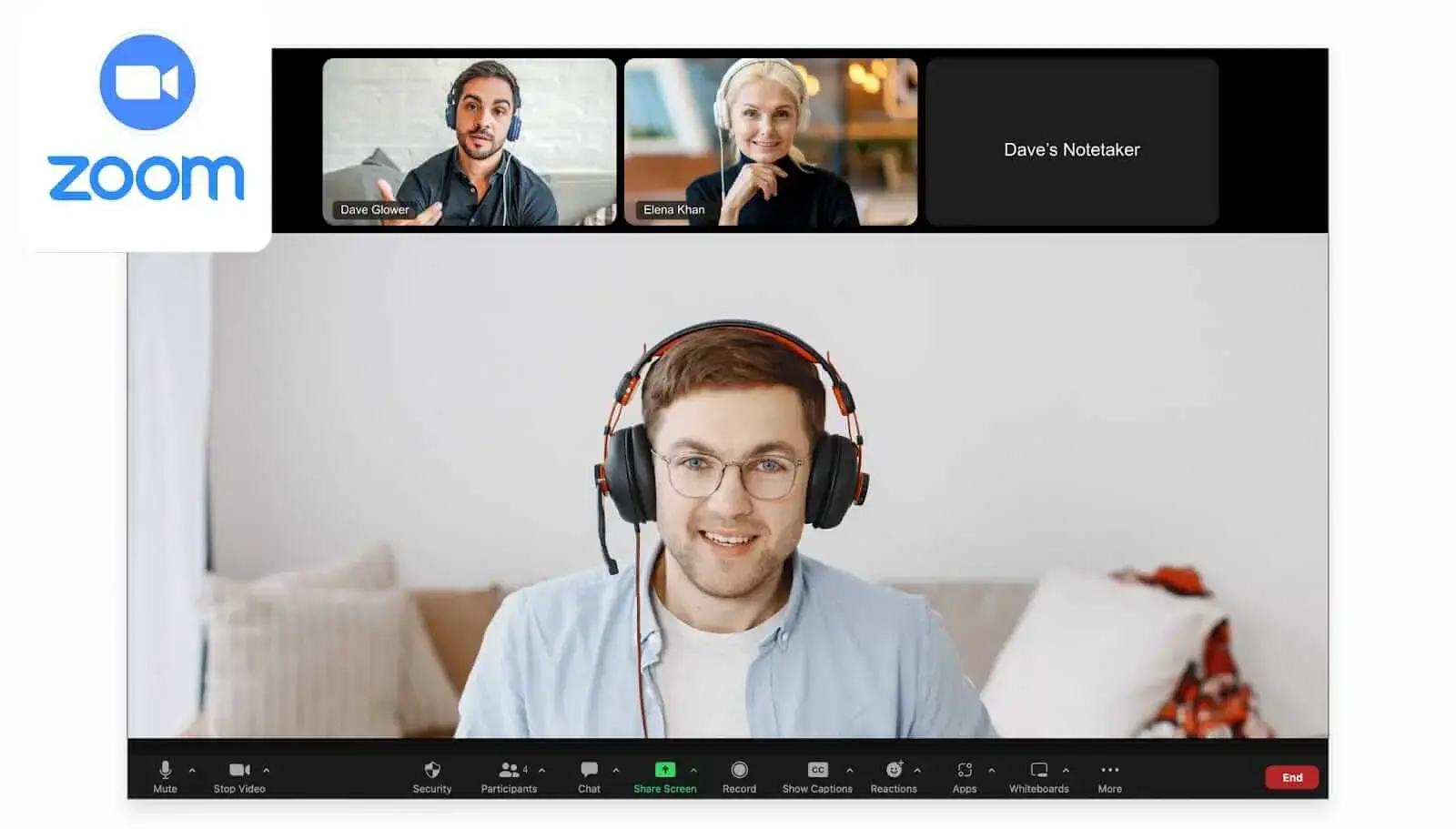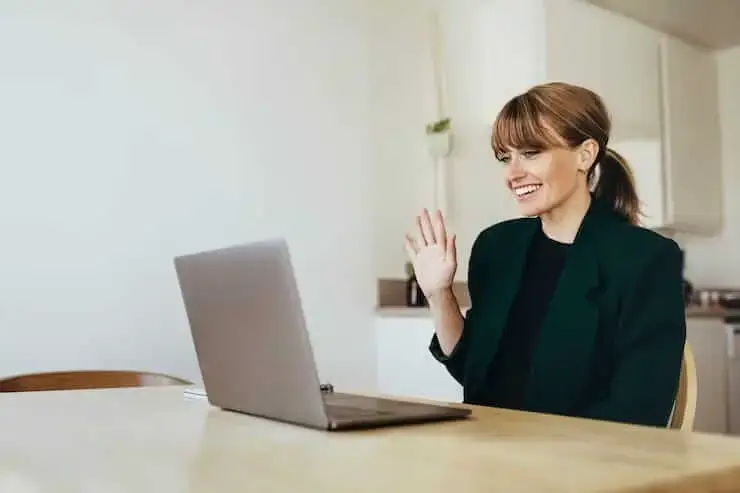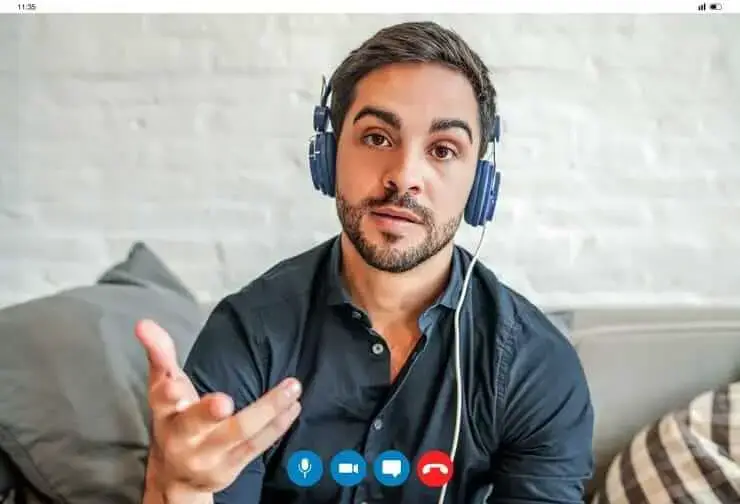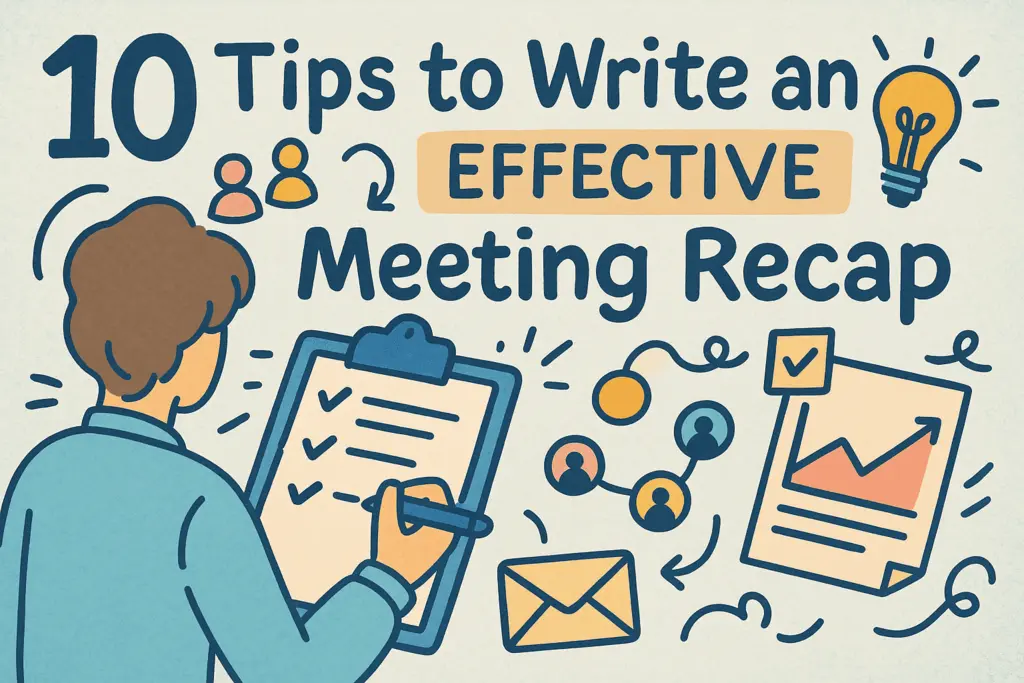Comment enregistrer un appel Discord : un guide étape par étape (2026)
Ce guide étape par étape vous montrera comment enregistrer un appel Discord à l'aide de fonctionnalités simples et intégrées de l'appareil et de puissants outils tiers.

✅ Free meeting recording & transcription
💬 Automated sharing of insights to other tools.

Discord est passé d'une application de chat centrée sur les joueurs à un puissant centre de communication pour les communautés, les professionnels et les créateurs. Que vous hébergiez un podcast, que vous meniez une interview ou que vous dirigiez une réunion d'équipe, le besoin de savoir comment enregistrer un appel Discord est plus courant que jamais. Cependant, Discord ne possède pas de fonction d'enregistrement intégrée, ce qui laisse de nombreux utilisateurs à la recherche d'une solution.
Heureusement, vous disposez de plusieurs méthodes efficaces. Ce guide étape par étape vous montrera comment enregistrer un appel Discord à l'aide de fonctionnalités simples et intégrées de l'appareil et de puissants outils tiers. Nous fournirons un didacticiel détaillé d'enregistrement des appels Discord pour chaque méthode, afin de vous aider à capturer facilement des fichiers audio et vidéo de haute qualité.
Une note rapide sur les considérations juridiques et éthiques
Avant d'appuyer sur record, il est essentiel de comprendre les implications juridiques et éthiques. Lois sur l'enregistrement des réunions, souvent appelées « lois sur le consentement », varient d'un endroit à l'autre. Certaines régions n'exigent que le consentement d'une seule partie (ce qui signifie que vous pouvez enregistrer sans demander), tandis que d'autres exigent le consentement des deux parties ou de toutes les parties (ce qui signifie que toutes les personnes participant à la conversation doivent accepter d'être enregistrées).
Pour rester du bon côté de la loi et maintenir la confiance, suivez toujours cette règle simple : informez tous les participants que l'appel est enregistré avant de commencer. Un simple « Salut tout le monde, juste pour vous faire savoir que j'enregistre cet appel » suffit généralement.
Méthode 1 : Utilisation d'enregistreurs d'écran intégrés sur ordinateur de bureau et mobile
Le moyen le plus simple d'enregistrer un appel Discord consiste à utiliser le logiciel d'enregistrement d'écran déjà intégré à votre appareil. Cette méthode est gratuite, ne nécessite aucun téléchargement supplémentaire et est parfaite pour des enregistrements rapides et simples.

Comment enregistrer des appels Discord sur un ordinateur de bureau (Windows et macOS)
Windows et macOS incluent tous deux des outils natifs qui peuvent capturer votre écran et votre son.
Comment enregistrer Discord sur Windows (à l'aide de la Xbox Game Bar) :
- Ouvrez Discord : Démarrez ou rejoignez votre appel vocal ou vidéo dans l'application de bureau Discord ou le navigateur Web.
- Lancez la barre de jeu : Appuyez sur la touche Windows + G pour ouvrir la superposition de la Xbox Game Bar.
- Configurer l'audio : Cliquez sur le widget Audio pour ajuster vos sources audio. Assurez-vous que votre microphone et le son du système (sortie de Discord) sont inclus dans l'enregistrement.
- Commencer l'enregistrement : Dans la fenêtre de capture, cliquez sur le bouton Enregistrer (l'icône en forme de cercle). Un petit chronomètre d'enregistrement apparaîtra sur votre écran.
- Arrêter l'enregistrement : Lorsque votre appel est terminé, cliquez sur le bouton Stop sur la barre du chronomètre.
- Trouvez votre fichier : Le fichier vidéo sera automatiquement enregistré dans le dossier « Captures », que vous trouverez sous « Vidéos » dans l'Explorateur de fichiers.
Comment enregistrer Discord sur macOS (à l'aide de QuickTime Player) :
- Ouvrez QuickTime Player : Vous pouvez le trouver dans votre « Demandes » dossier.
- Démarrez un nouvel enregistrement d'écran : Accédez à Fichier > Nouvel enregistrement d'écran dans la barre de menus.
- Sélectionnez la source audio : Avant d'enregistrer, cliquez sur le menu Options de la barre d'outils d'enregistrement. Choisissez « Microphone interne » ou un autre microphone connecté pour capturer votre voix.
Remarque : La capture du son du système sur macOS avec QuickTime peut être délicate et peut nécessiter des logiciels supplémentaires tels que Soundflower pour les anciennes versions de macOS.
- Enregistrez l'écran : Vous pouvez soit cliquer pour enregistrer la totalité de l'écran, soit faire glisser la souris pour sélectionner spécifiquement la fenêtre Discord.
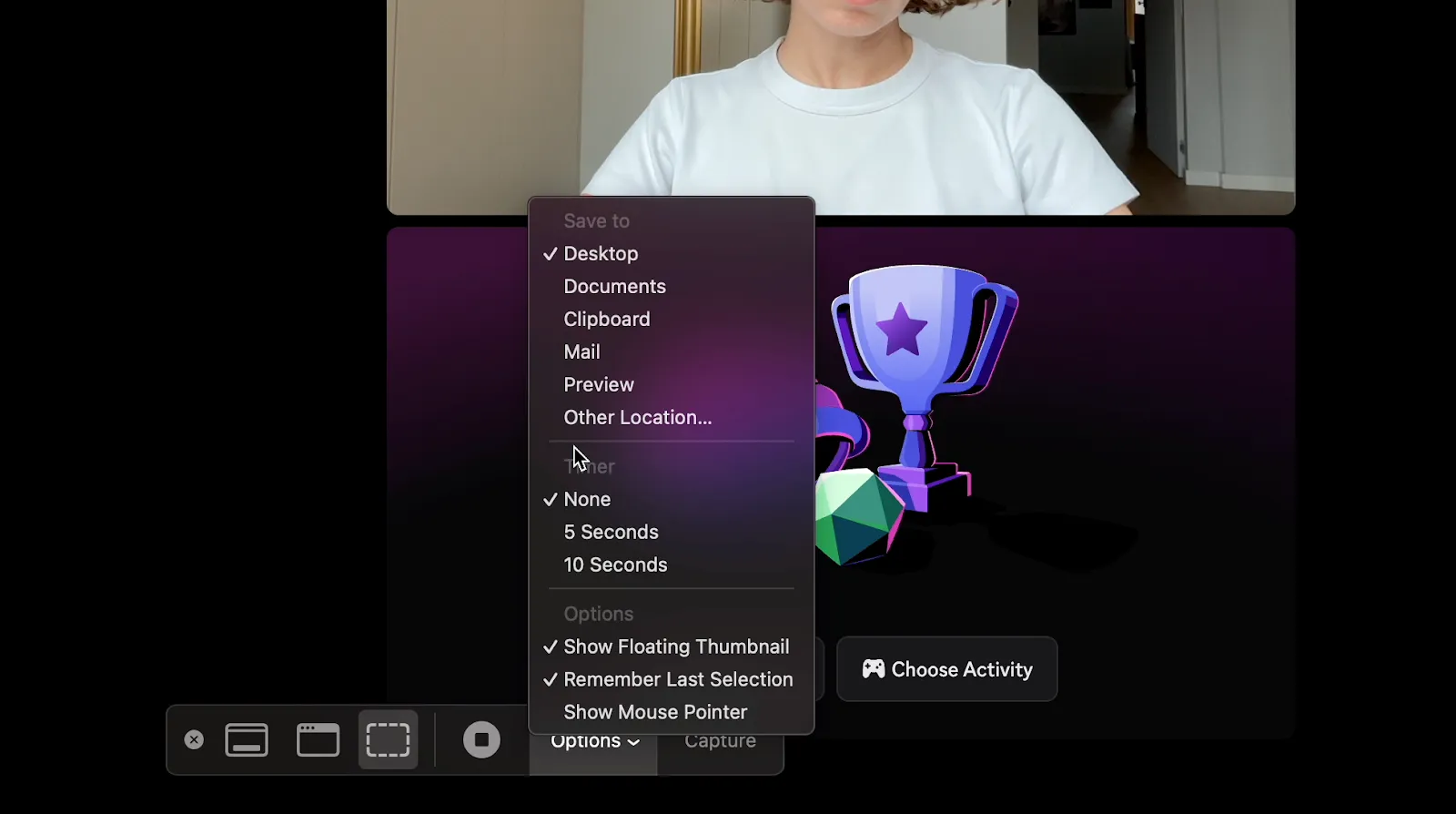
- Arrêter l'enregistrement : Cliquez sur « Arrêter » bouton dans la barre de menu en haut de votre écran.
- Enregistrez le fichier : QuickTime ouvre l'enregistrement et vous permet de l'enregistrer à l'emplacement de votre choix.
Comment enregistrer des appels Discord sur mobile (iOS et Android)
La plupart des smartphones modernes disposent d'un enregistreur d'écran intégré, ce qui facilite l'enregistrement des appels Discord sur un mobile et un ordinateur de bureau.
- Participez à l'appel : Ouvrez l'application Discord et participez à l'appel vocal ou vidéo.
- Ouvrez le Centre de contrôle/Paramètres rapides :
- Sur iOS : faites glisser votre doigt vers le bas depuis le coin supérieur droit de votre écran.
- Sur Android : faites glisser votre doigt depuis le haut de l'écran vers le bas pour accéder au panneau des paramètres rapides.
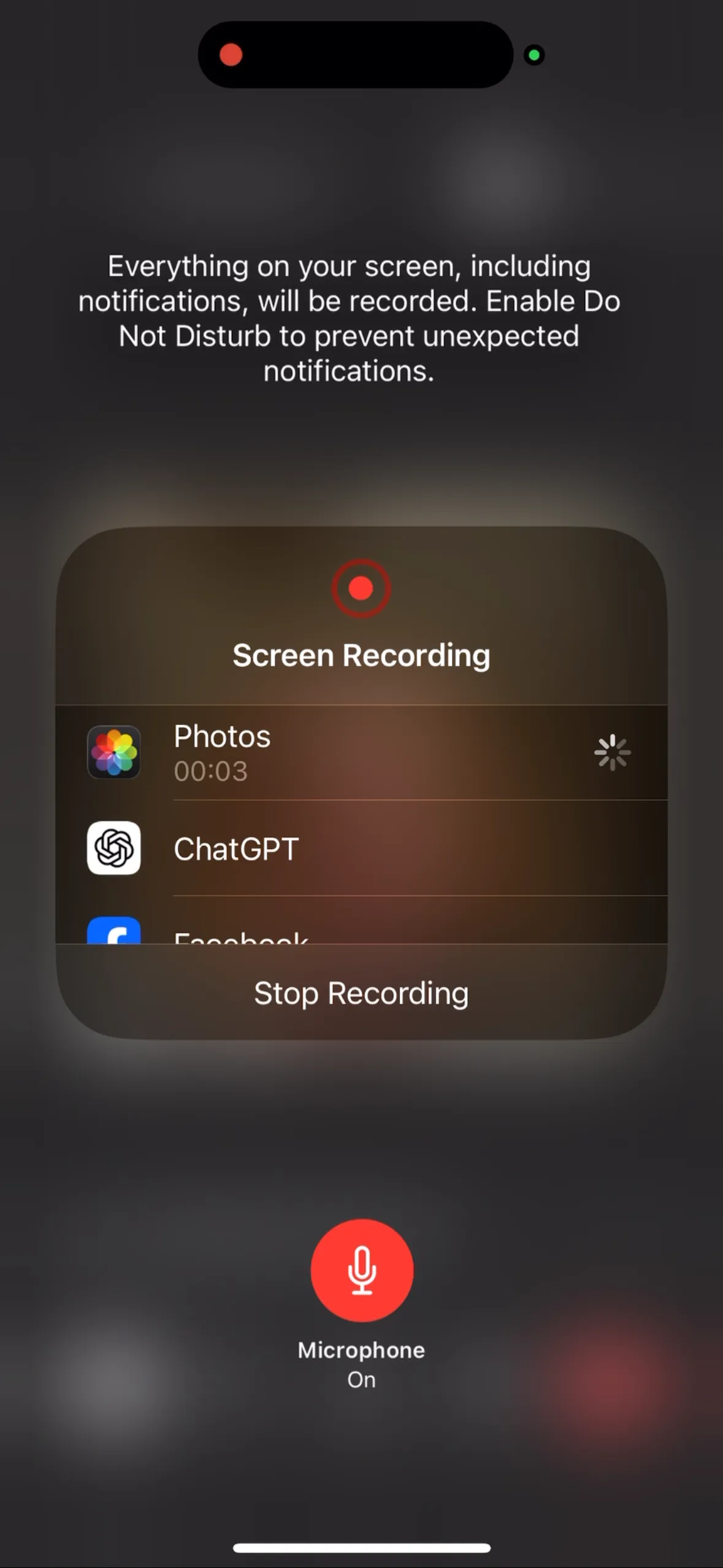
- Commencer l'enregistrement : Appuyez sur le bouton « »« Enregistrement d'écran » icône (elle ressemble généralement à un cercle plein à l'intérieur d'un cercle creux). Après un court compte à rebours, votre appareil commencera à enregistrer tout ce qui s'affiche à l'écran.
- Activez le son du microphone : Assurez-vous que votre microphone est inclus dans l'enregistrement. Sur iOS, vous pouvez appuyer longuement sur l'icône d'enregistrement d'écran pour activer ou désactiver le microphone. Sur Android, cette option est généralement activée par défaut ou peut être ajustée dans les paramètres de l'enregistreur d'écran.
- Arrêter l'enregistrement : Appuyez sur le chronomètre rouge (sur iOS) ou sur le bouton d'arrêt de votre panneau de notification (sur Android). La vidéo sera enregistrée dans votre application Photos ou Galerie.
Méthode 2 : utilisation d'outils tiers pour les fonctionnalités avancées
Bien que les enregistreurs intégrés soient pratiques, ils ne disposent pas de fonctionnalités avancées. Si vous avez besoin Transcription par IA pour les appels Discord, les résumés automatiques ou un contrôle supérieur, un outil tiers est la solution.
Extension MeetGeek Chrome pour l'enregistrement sur Discord
Pour les utilisateurs qui souhaitent plus qu'un simple fichier vidéo, le Extension MeetGeek pour Chrome transforme vos appels Discord en une véritable centrale de productivité. Il est conçu pour enregistrer, transcrire et résumer automatiquement vos conversations, ce qui le rend idéal pour les réunions d'affaires, les entretiens avec les utilisateurs et les sessions collaboratives organisées sur Discord.
Voici un guide de capture d'appels Discord étape par étape à l'aide de MeetGeek :
- Installez l'extension : Accédez au Chrome Web Store et ajoutez le Extension MeetGeek pour Chrome à votre navigateur.
- Inscrivez-vous et connectez-vous : Créez un compte MeetGeek gratuit.
- Participez à votre appel Discord : Ouvrez Discord dans votre navigateur Chrome et rejoignez une chaîne vocale ou passez un appel.
- Commencer l'enregistrement : Le widget MeetGeek apparaîtra dans votre appel. Cliquez simplement « Enregistrer une réunion sans prendre de notes ». MeetGeek capturera à la fois l'audio et la vidéo depuis l'onglet du navigateur.

- Accédez à votre enregistrement : Une fois l'appel terminé, MeetGeek traite automatiquement l'enregistrement. Vous recevrez un e-mail contenant un résumé de la réunion et le lien vers l'intégralité de l'enregistrement et de la transcription.
- Révisez et partagez : Dans votre compte MeetGeek, vous pouvez accéder à la vidéo complète, à une transcription consultable et à Résumé généré par l'IA avec les principaux points saillants et les mesures à prendre. Vous pouvez facilement partager ces informations avec votre équipe ou avec d'autres applications.
.gif)
En plus d'enregistrer les appels Discord dans plus de 60 langues, MeetGeek se distingue par de puissantes fonctionnalités de collaboration et d'automatisation de l'IA :
- Transcription précise et résumés de l'IA — Obtenez une transcription précise de votre réunion ainsi que Notes de réunion sur l'IA adapté à votre type d'appel, ce qui facilite la révision et le partage des points clés.
- Enregistrement multiplateforme : Avec l'extension AI Chrome, capturez et transcrivez des appels sur Zoom, Google Meet, Teams, Webex, GoTo, WhatsApp et plus encore, pas seulement Discord.
- Intégrations puissantes : Connectez les informations sur les réunions à Plus de 7 000 applications tels que Slack, Notion, HubSpot, Salesforce, ClickUp et Monday pour automatiser les flux de travail et partager les prochaines étapes là où travaille votre équipe
- Outils de collaboration : Espaces de travail d'équipe partagés, les bibliothèques de réunions, les modèles et les fonctionnalités de commentaires aident les équipes à s'aligner plus rapidement après chaque réunion.
- Chat basé sur l'IA: Posez des questions sur vos réunions, extrayez les tâches, découvrez des conseils de coaching et générez des suivis au fil des conversations.
- Enregistrement hors ligne : Utilisez l'application mobile pour enregistrer les réunions en personne ou des appels où que vous soyez, même sans Internet.
- Analyse des conversations : Obtenez informations sur le temps de conversation, engagement et sentiment : idéal pour les évaluations de performance et le coaching.
Autres outils d'enregistrement populaires pour Discord
Pour ceux qui ont des besoins différents, voici quelques autres options populaires :
- Craig Bot: Un bot Discord bien connu qui enregistre le son des canaux vocaux. Son principal avantage est de fournir un son multipiste, ce qui signifie qu'il enregistre un fichier audio distinct pour chaque haut-parleur. C'est idéal pour les podcasteurs et tous ceux qui ont besoin de modifier des voix individuelles en post-production. Pour l'utiliser, il vous suffit d'inviter le bot sur votre serveur et d'utiliser des commandes textuelles pour démarrer et arrêter l'enregistrement.
- L'atelier OBS: OBS (Open Broadcaster Software) est un outil gratuit, puissant et open source pour l'enregistrement vidéo et la diffusion en direct. Il offre un contrôle complet de vos sources audio et vidéo, ce qui vous permet de créer des enregistrements de qualité professionnelle. Cependant, sa courbe d'apprentissage est plus abrupte et convient parfaitement aux utilisateurs férus de technologie, aux streamers et aux créateurs de contenu qui ont besoin d'une personnalisation maximale.
Comparaison des logiciels d'enregistrement d'appels Discord
Pour vous aider à choisir le meilleur outil, voici une comparaison rapide des méthodes dont nous avons parlé.
Quel est le meilleur outil pour enregistrer les appels Discord en 2026 ?
Le bon outil dépend en fin de compte de votre objectif.
- Pour des enregistrements simples et rapides : l'enregistreur d'écran intégré à votre appareil est rapide et gratuit.
- Pour le podcasting avec plusieurs haut-parleurs : Craig Bot est le meilleur choix pour sa sortie audio multipiste.
- Pour le streaming professionnel : OBS Studio est la norme du secteur.
- Pour des réunions productives et des notes automatisées : MeetGeek est clairement le gagnant. Il enregistre non seulement votre appel, mais fournit également des transcriptions, des résumés et des informations exploitables, ce qui vous permet d'économiser du temps et des efforts.
En transformant vos conversations en connaissances organisées et partageables, MeetGeek garantit que la valeur de vos appels Discord perdure longtemps après leur fin.
Êtes-vous prêt à rendre vos réunions plus productives ? Essayez le Extension MeetGeek pour Chrome gratuitement et profitez de la puissance de l'IA pour vos appels Discord dès aujourd'hui.
.avif)